Windows 11 ออกแบบอิโมจิ 2D ใหม่

การอัปเดต Windows 11 KB5007262 นำอิโมจิ 2D ใหม่มาแทนที่สไตล์ 3D ที่สัญญาไว้แต่เดิม นี่คือวิธีการรับ
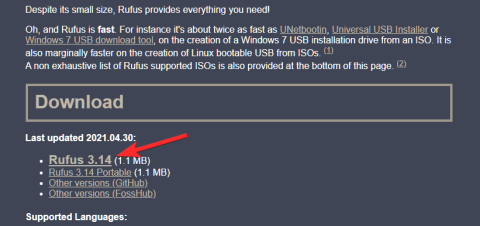
ในตอนหนึ่งของบทความล่าสุดของเรา, เราเดินเข้าไปในรายละเอียดมากเป็นวิธีการที่คุณจะได้รับในมือของหนึ่งในครั้งแรกภายในดูตัวอย่างสร้างของไมโครซอฟท์ใหม่ล่าสุดของ Windows 11 ปล่อย บทความนี้มีการติดตามที่ครอบคลุมขั้นตอนทั้งหมดที่คุณอาจต้องสร้างไดรฟ์ USB บูตกับวินโดวส์ 11 ภายในอย่าง ISO
คู่มือทั้งหมดค่อนข้างตรงไปตรงมาและใช้เวลาเพียงไม่กี่คลิก
ความต้องการ:
สารบัญ
ขั้นตอนที่ 1: ดาวน์โหลดการอัปเดต Windows 11 Dev Channel Insider เป็น ISO
โปรดใช้คู่มือนี้เพื่อดาวน์โหลดไฟล์ ISO จาก Microsoft เอง:
ขั้นตอนที่ 2: สร้าง Pen Drive ที่สามารถบู๊ตได้
ดาวเด่นของงานนี้คือ Rufus ซึ่งเป็นโปรแกรมขนาดเล็กแต่ทรงพลังที่สามารถสร้างสื่อการติดตั้ง USB สำหรับWindows , Linux, ระบบ UEFI ช่วยคุณแฟลช BIOS จาก DOS และแม้กระทั่งช่วยคุณเรียกใช้ยูทิลิตี้ระบบระดับต่ำ
คุณสามารถคว้าทั้งแพ็คเกจตัวติดตั้งหรือแพ็คเกจแบบพกพา (ไม่ต้องติดตั้ง) ของ Rufus ได้จากเว็บไซต์ของมัน และที่ดีที่สุดคือ ไม่มีค่าใช้จ่ายใด ๆ ทั้งสิ้น
ดังนั้น ไปที่rufus.ieและดาวน์โหลดเวอร์ชัน 3.14 บนพีซี Windows ของคุณ
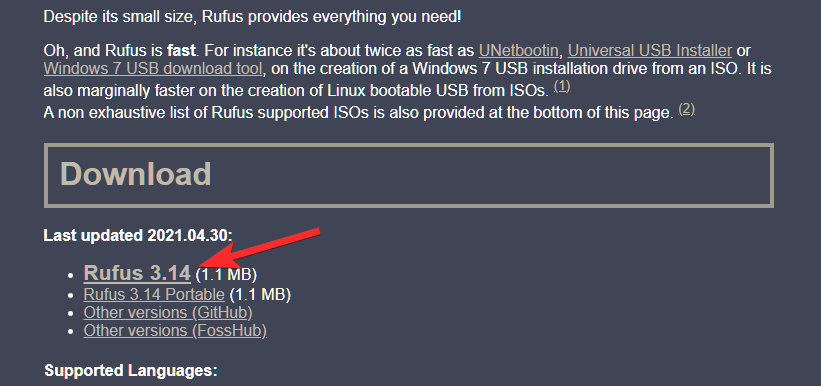
เมื่อดาวน์โหลดแล้ว ให้เปิดโปรแกรม หากคุณได้รับการแจ้งเตือนให้อนุญาตให้ Rufus ตรวจสอบการอัปเดต ให้คลิก "ใช่"
รูฟัสจะหน้าตาประมาณนี้
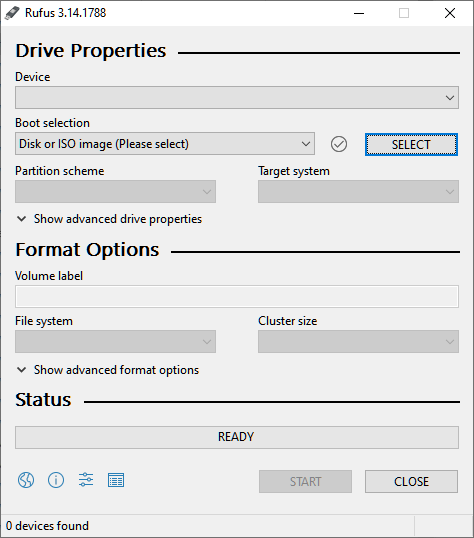
ขั้นตอนต่อไปคือการเสียบไดรฟ์ USB ของคุณ เมื่อเสียบปลั๊กแล้ว Rufus จะสามารถตรวจพบและแสดงข้อมูลดังกล่าวในเมนูอุปกรณ์
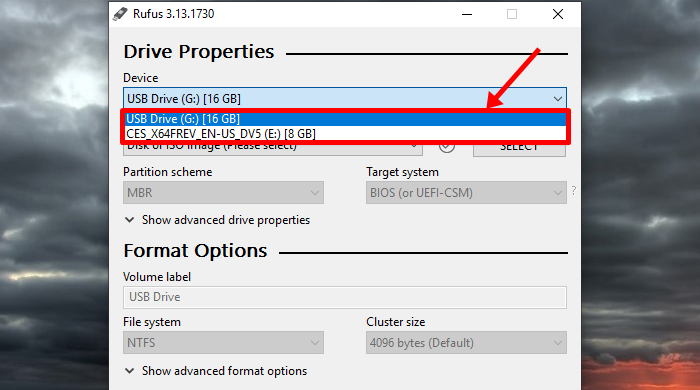
ในกรณีที่คุณเสียบไดรฟ์ USB ไว้มากกว่าหนึ่งตัว Rufus มีตัวเลือกให้คุณเลือกไดรฟ์ที่เหมาะสมเพื่อดำเนินการสร้างตัวติดตั้งต่อไป
ขั้นตอนต่อไปคือการชี้รูฟัสไปที่ ISO Insider Preview ของ Windows คลิกเลือก
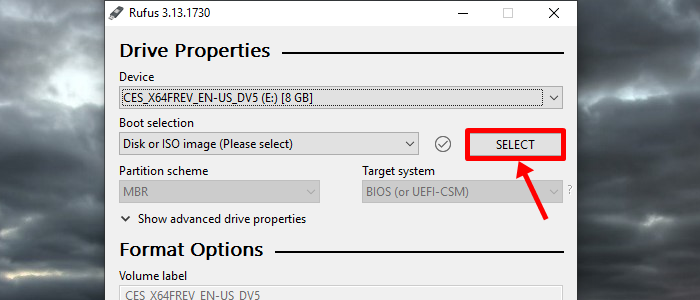
จากนั้นไปที่ตำแหน่ง ISO และเลือกไฟล์ ISO ของการอัปเดต Windows 11 Dev ที่คุณดาวน์โหลดมาก่อนหน้านี้ จากนั้นคลิกเปิด
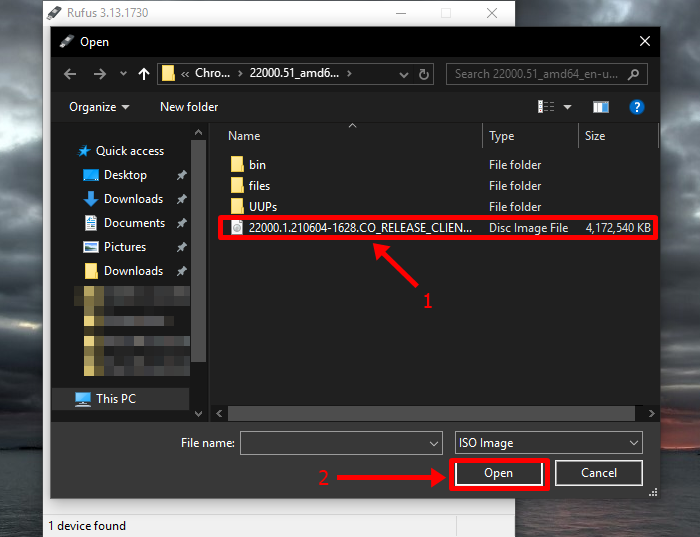
ภายในไม่กี่วินาที Rufus จะอัปเดตตัวเลือกรูปแบบทั้งหมดโดยอัตโนมัติตามไฟล์ที่เลือกและตัดสินใจเลือก Partition Scheme, Target System ที่เหมาะสมพร้อมกับตัวเลือกที่เหลือ
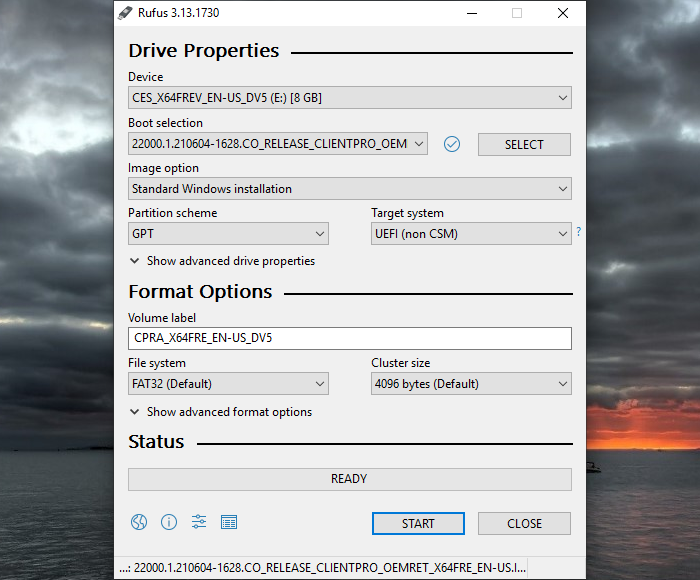
ตอนนี้ สิ่งที่คุณต้องทำคือคลิกที่ปุ่ม "เริ่ม" ที่ด้านล่าง
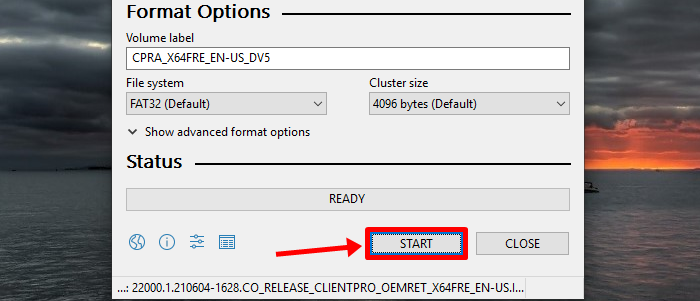
รูฟัสควรส่งการแจ้งเตือนเพื่อยืนยันรูปแบบดังที่แสดงด้านล่าง เพียงคลิกที่ "ตกลง"
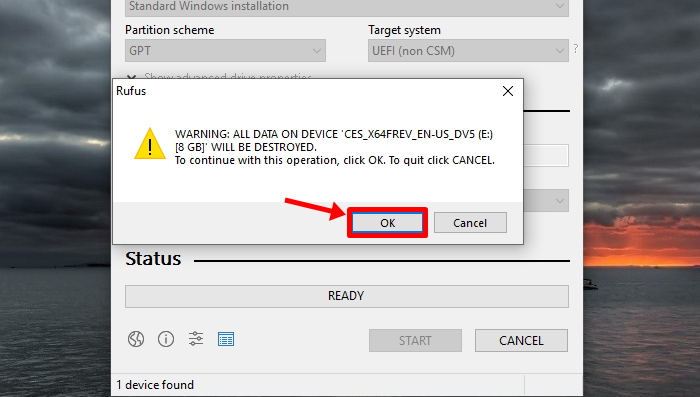
รูฟัสควรเริ่มทำงานกับไดรฟ์ USB ของคุณ ขั้นแรกให้ทำการฟอร์แมตแล้วจึงคัดลอกไฟล์การติดตั้ง Windows 11 Insider Preview ไปยังไดรฟ์ USB เป้าหมาย
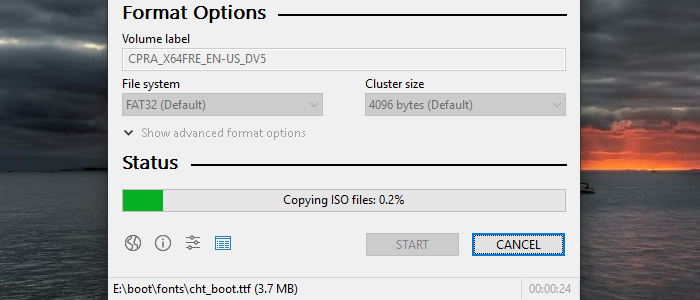
เมื่อคัดลอกไฟล์ทั้งหมดสำเร็จแล้ว Rufus ควรแสดง “READY” ดังที่แสดงในภาพด้านล่าง
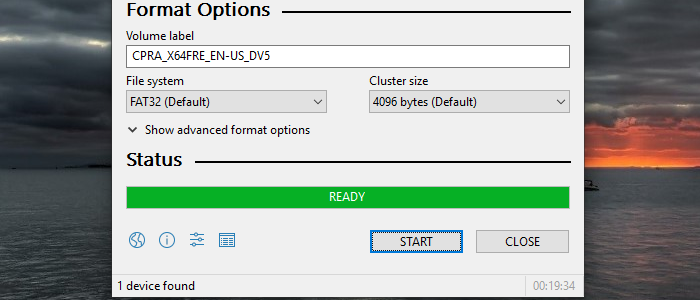
และที่เกี่ยวกับมันคน คุณสามารถปิดรูฟัสได้แล้ว

ไดรฟ์ USB ของคุณพร้อมแล้วกับการอัปเดต Windows 11 Insider Preview ใหม่ล่าสุด ซึ่งกำลังรอที่จะเติมชีวิตชีวาให้กับพีซี
ตอนนี้ สิ่งที่ต้องทำคือเสียบไดรฟ์ USB สำหรับติดตั้ง Windows 11 เข้ากับพีซีแล้วเริ่มการติดตั้ง
การติดตั้งของ Windows 11 Dev ช่องทางในการสร้างที่อยู่บนไดรฟ์ปากกาของคุณตอนนี้ให้ไดรฟ์ปากกาเสียบแล้วรีบูตเครื่องคอมพิวเตอร์ของคุณเข้าสู่โหมดการบูต
เมื่ออยู่ในโหมดบูต ให้เลือกไดรฟ์ปากกาที่มีไฟล์การติดตั้ง Windows 11 เท่านั้น ในไม่ช้า หน้าจอการตั้งค่า Windows 11 จะปรากฏขึ้น และคุณสามารถดำเนินการและติดตั้งระบบปฏิบัติการใหม่ได้
การอัปเดต Windows 11 KB5007262 นำอิโมจิ 2D ใหม่มาแทนที่สไตล์ 3D ที่สัญญาไว้แต่เดิม นี่คือวิธีการรับ
นักวิจัยด้านความปลอดภัยเปิดเผยช่องโหว่ Zero-day บน Windows 11 เนื่องจาก Microsoft ได้รับค่าตอบแทนต่ำในโปรแกรม Bug Bounty
กิจกรรม Windows 11 เริ่มเวลา 11.00 น. ET / 8:00 น. PT ในวันที่ 24 มิถุนายน และคุณจะสามารถรับชมได้บนเว็บไซต์ Microsoft นี้
Microsoft วางแผนที่จะจัดงานไฮบริดในวันที่ 5 เมษายน เพื่อแสดงคุณสมบัติใหม่ที่จะมาถึง Windows 11 และขายระบบปฏิบัติการให้กับลูกค้าเชิงพาณิชย์
Windows 11 เพื่อแสดงความต้องการของระบบไม่ตรงตามข้อกำหนด ไปที่การตั้งค่าเพื่อเรียนรู้เพิ่มเติมเกี่ยวกับลายน้ำบนฮาร์ดแวร์ที่รองรับ แต่คุณสามารถลบออกได้
Microsoft จะนำการเพิ่มประสิทธิภาพสำหรับเกมที่มีหน้าต่างและแอพ Windows HDR Calibration ใหม่เพื่อปรับปรุงประสบการณ์การเล่นเกม Windows 11
Windows 11 Smart Clipboard อาจมาถึง Dev Channel เพื่อทดสอบวิธีใหม่ๆ ในการคัดลอกและวางจากคลิปบอร์ด
Windows 11 กำลังอัปเดตเมนูลอยการตั้งค่าด่วนด้วย Bluetooth UI ใหม่เพื่อให้สลับ เชื่อมต่อ และยกเลิกการเชื่อมต่ออุปกรณ์ได้อย่างง่ายดาย
คุณสามารถซื้อ Windows 11 Home หรือ Pro ฉบับจริงได้ที่ร้านค้าปลีกใกล้บ้านคุณ กล่องประกอบด้วยสื่อ USB และรหัสผลิตภัณฑ์
Windows 11 มีปัญหาที่ทำให้ไดรฟ์ NVMe ทำงานช้ากว่าใน Windows 10 และ Microsoft ยังไม่ได้ยืนยันและแก้ไขปัญหา
ดูประสบการณ์การติดตั้ง Windows 11 ใหม่ก่อนใคร ซึ่งรวมถึง UI ใหม่ล่าสุดสำหรับประสบการณ์ใช้งานนอกกรอบ (OOBE)
Windows 11 รั่วไหลลงเว็บเพื่อยืนยันชื่ออย่างเป็นทางการและเปิดเผยอินเทอร์เฟซที่ทันสมัยและการยึดถือใหม่
Windows 11 (21H2) ถูกกำหนดมาสำหรับการปรับใช้ในวงกว้าง ซึ่งหมายความว่าขณะนี้พร้อมใช้งานสำหรับคอมพิวเตอร์ที่เข้ากันได้ทั้งหมด
แถบงานบน Windows 11 ได้รับการลากและวางในการอัปเดตฟีเจอร์ถัดไปหลังจากความคิดเห็นของผู้ใช้จำนวนมาก
แอปการตั้งค่าสำหรับ Windows 11 อาจได้รับการควบคุมฮีโร่ใหม่และการแจ้งเตือนข้อกำหนดสำหรับอุปกรณ์ที่ไม่รองรับ
แถบงาน Windows 11 สามารถแสดงการแจ้งเตือนแบบไดนามิก (สภาพอากาศ กีฬา การเงิน ข่าวด่วน) ในไอคอนวิดเจ็ต รายละเอียดที่นี่
Windows 11 เป็นเวอร์ชันถัดไปที่ใหญ่ที่สุดของ Microsoft OS และต่อไปนี้คือคุณลักษณะและการเปลี่ยนแปลงที่คาดหวังและวันที่เผยแพร่
ท่าทางสัมผัสแบบใหม่กำลังจะมาใน Windows 11 รวมถึงท่าทางสัมผัสเพื่อนำทางในเมนูเริ่ม การตั้งค่าด่วน ภาพเคลื่อนไหว และกริปเปอร์
Windows 11 Pro จะต้องใช้บัญชี Microsoft เพื่อตั้งค่าอุปกรณ์ใหม่หรือการติดตั้งใหม่ทั้งหมด ลบตัวเลือกเพื่อสร้างบัญชีในเครื่อง
Microsoft เปิดตัว Windows 11 รุ่นเบต้ารุ่นแรก
กำลังดิ้นรนกับเมาส์ที่เลื่อนอัตโนมัติบน Windows อยู่ใช่ไหม? ต่อไปนี้คือวิธีแก้ไขที่เป็นไปได้ที่คุณน่าลอง
ต้องการทราบวิธีอัปเดต DirectX บน Windows หรือไม่? ต่อไปนี้เป็นวิธีการอัปเดตอย่างรวดเร็วและรับประกันประสบการณ์มัลติมีเดียและการเล่นเกมที่ยอดเยี่ยม
ประสบปัญหาด้านเสียงขณะเล่นเกม Roblox บนพีซี Windows 10 หรือ 11 ของคุณหรือไม่? นี่คือวิธีที่คุณสามารถแก้ไขปัญหาได้
ไม่สามารถลบเครื่องพิมพ์เก่าบนพีซี Windows 11 ของคุณได้ใช่ไหม ต่อไปนี้เป็นเคล็ดลับการแก้ปัญหาบางส่วนที่จะช่วยแก้ไขปัญหาได้
ต้องการทราบวิธีเปิดหรือปิดใช้งาน Smart App Control ใน Windows 11 หรือไม่ นี่คือวิธีที่คุณสมบัติความปลอดภัยในตัวนี้ช่วยให้ระบบของคุณปลอดภัย
Quick Access ไม่แสดงไฟล์และโฟลเดอร์ที่เพิ่งเปิดใน Windows 11? นี่คือสิ่งที่คุณสามารถทำได้เพื่อแก้ไขปัญหา
หากเคอร์เซอร์ของเมาส์ดับหน้าจอตลอดเวลาขณะเล่น Roblox บน Windows 10 หรือ 11 ต่อไปนี้คือสิ่งที่คุณสามารถทำได้เพื่อแก้ไขปัญหาดังกล่าว
พอร์ต HDMI ไม่ทำงานบน Windows อาจทำให้การประชุมของคุณเสียได้ ต่อไปนี้เป็นวิธีที่ดีที่สุดในกา���แก้ไขปัญหาการเชื่อมต่อ HDMI บน Windows
แอป Outlook ไม่แสดงอีเมลที่คุณส่งบนคอมพิวเตอร์ Windows ของคุณหรือไม่ ใช้เคล็ดลับเหล่านี้เพื่อแก้ไขปัญหา
ไม่สามารถเปิดไฟล์แนบใน Microsoft Outlook บน Windows ได้ใช่ไหม ใช้เคล็ดลับการแก้ไขปัญหาเหล่านี้เพื่อแก้ไขปัญหา





























